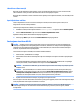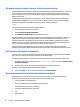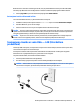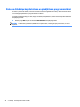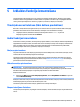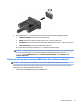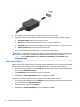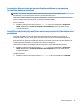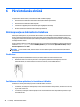User Guide-Windows 10
2. Nospiežot taustiņu f4, varat pārslēgt ekrāna attēlu četros tālāk norādītajos displeja stāvokļos.
●
Tikai datora ekrānā: skatiet ekrāna attēlu tikai datorā.
●
Dublēt: skatiet ekrāna attēlu vienlaikus abās ierīcēs — datorā un ārējā ierīcē.
●
Paplašināt: skatiet ekrāna attēlu, kas paplašināts, izmantojot abas ierīces — datoru un ārējo ierīci.
●
Tikai otrajā ekrānā: skatiet ekrāna attēlu tikai ārējā ierīcē.
Ikreiz, kad nospiežat taustiņu kombināciju fn+f4, attēlojuma stāvoklis mainās.
PIEZĪME. Lai iegūtu labākus rezultātus, īpaši tad, ja izvēlaties paplašināšanas opciju, palieliniet ārējās
ierīces ekrāna izšķirtspēju, kā norādīts tālāk. Meklēšanas lodziņā uzdevumjoslā ierakstiet vadības
panelis, atlasiet Vadības panelis, atlasiet Izskats un personalizācija. Sadaļā Displejs atlasiet
Pielāgot izšķirtspēju.
Video ierīču pievienošana, izmantojot HDMI kabeli (tikai dažiem produktiem)
PIEZĪME. Lai datoram pievienotu HDMI ierīci, ir nepieciešams HDMI kabelis (iegādājams atsevišķi).
Lai datora ekrāna attēlu skatītu augstas izšķirtspējas televizora vai monitora ekrānā, pievienojiet augstas
izšķirtspējas ierīci, izpildot tālāk sniegtās instrukcijas.
1. Pievienojiet vienu HDMI kabeļa galu datora HDMI portam.
Video izmantošana 35